Manual de Instalação - Interpretador de Endereços
🚪 Introdução
Nessa seção será detalhado o passo a passo para a instalação e utilização do APP Interpretador de Endereços
⬇️ Instale o Aplicativo
Na página inicial da sua loja Shopify, selecione a opção “Apps” na barra de menu lateral esquerda e pesquisar por “Interpretador de Endereços”, Figura 1.

Figura 1 - Buscar o APP Interpretador de Endereços.
Ao realizar a busca, selecione o aplicativo correto, conforme Figura 2.
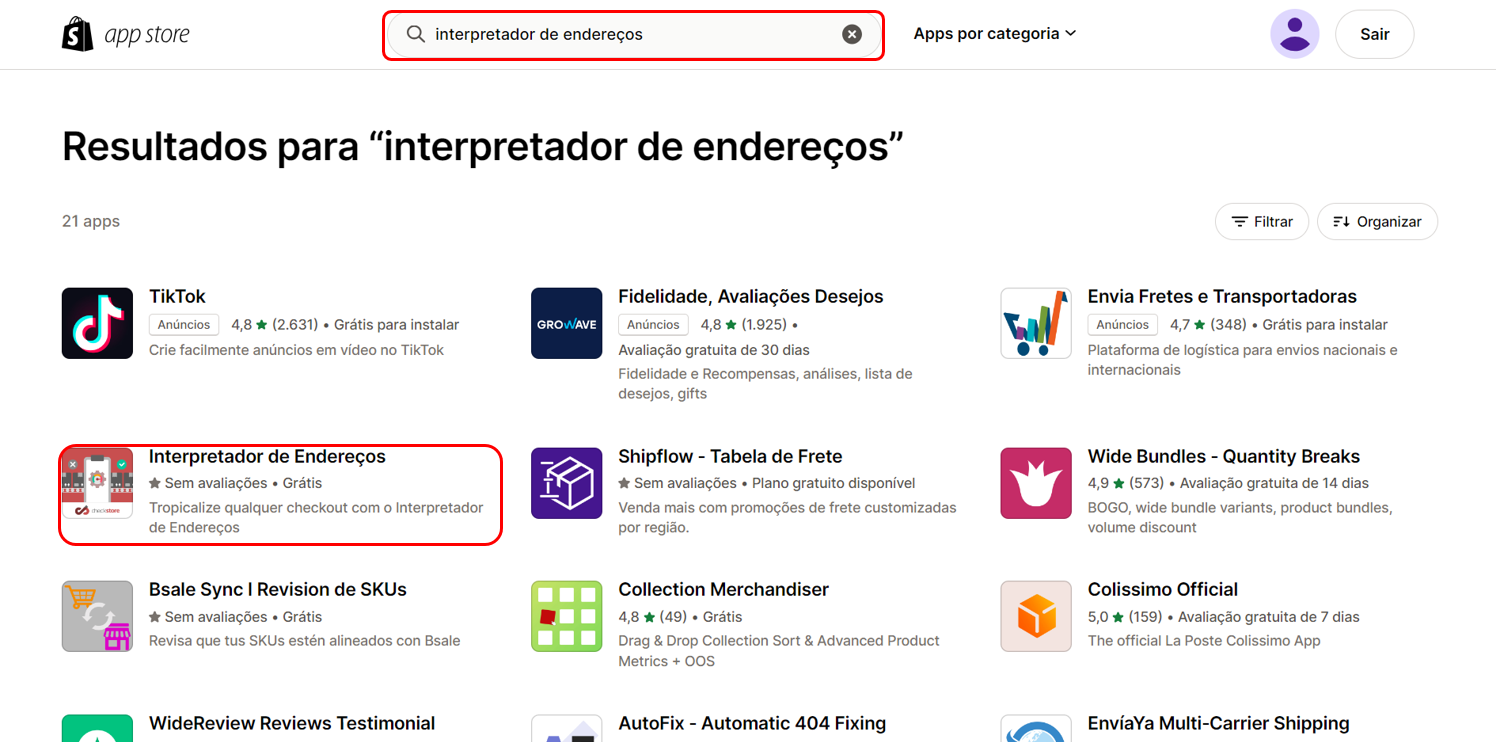
Figura 2 - Selecionar o aplicativo CheckStore Interpretador de Endereços.
Selecione a opção “Adicionar app”, Figura 3.
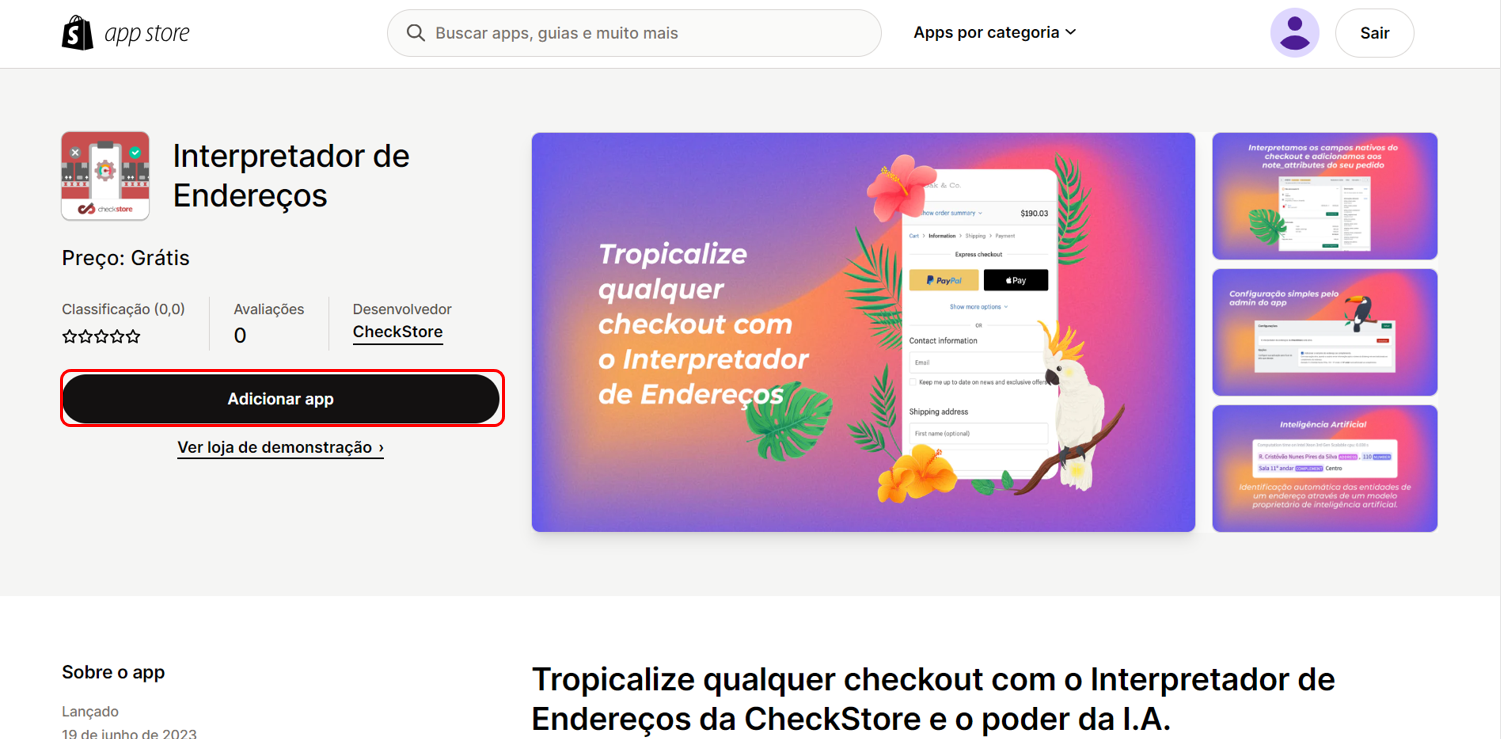
Figura 3 - Adicionar o aplicativo a loja.
Confira todas as permissões solicitadas pelo aplicativo e, caso esteja de acordo, clique na opção “Instalar app”, Figura 4.
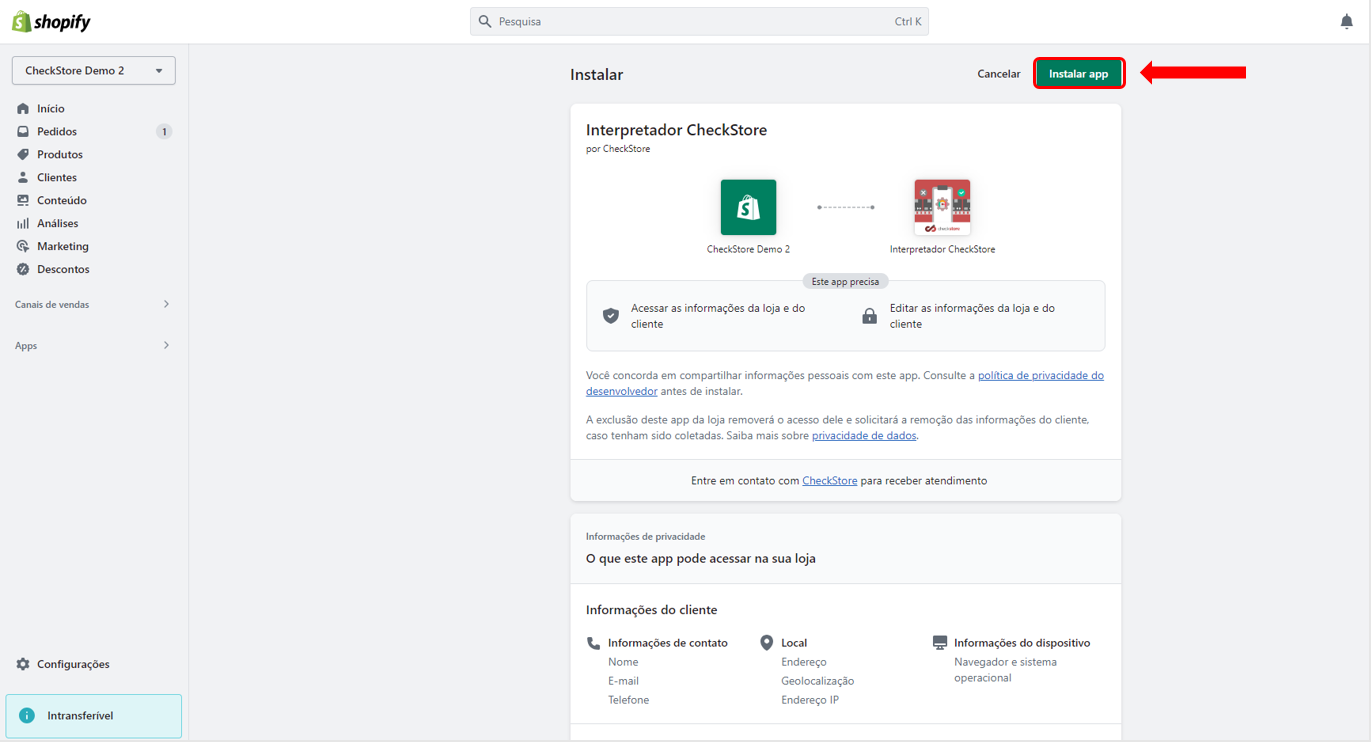
Figura 4 - Instalar o aplicativo na loja.
⚙️ Configure o Aplicativo
Na tela de configuração do aplicativo, incialmente selecione a caixa caso deseje a opção de adicionar a parte final do endereço ao complemento, Figura 5. Essa separação é realizada com o auxílio de uma Inteligência Artificial previamente treinada para reconhecer a presença do complemento na resposta fornecida pelo cliente.
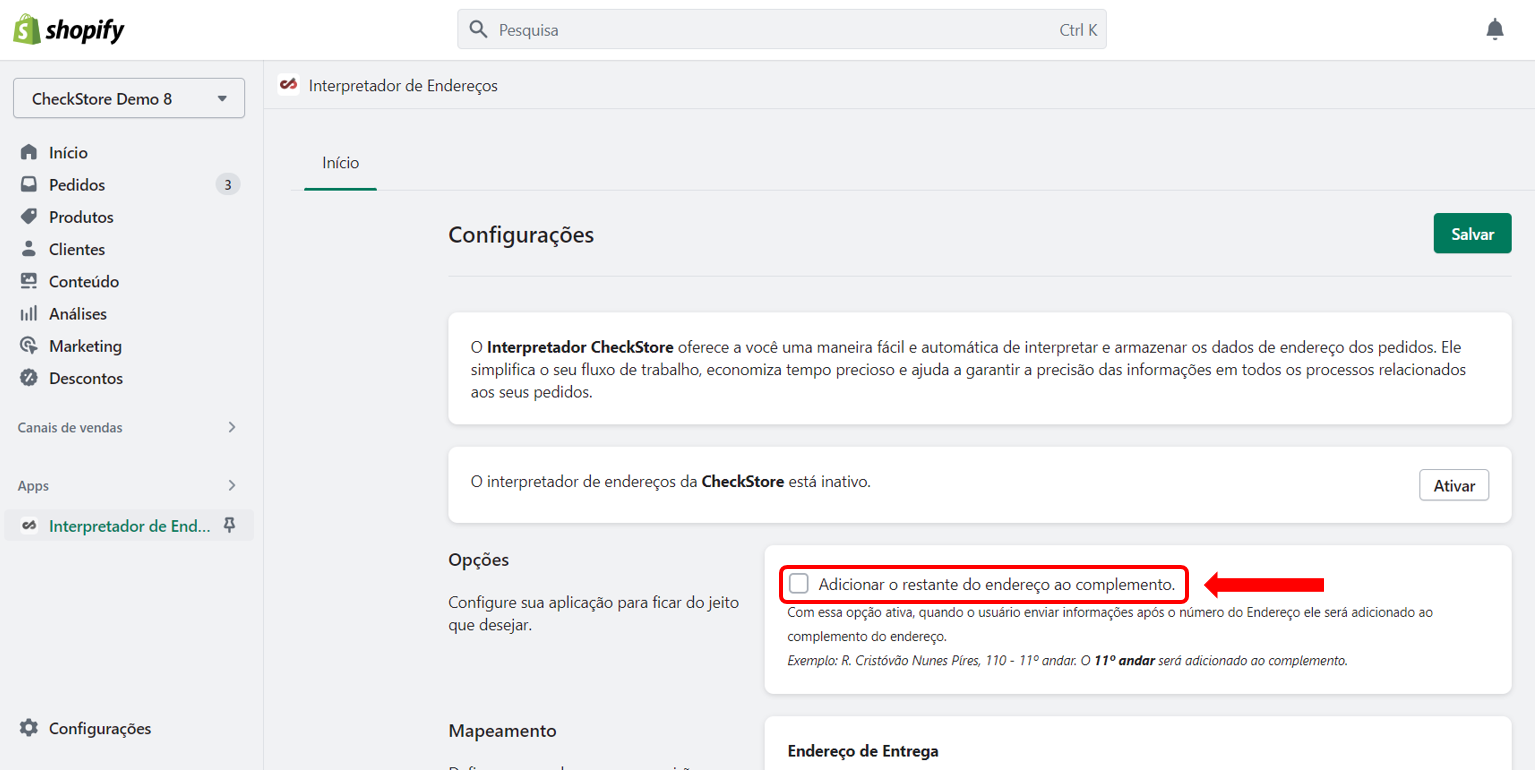
Figura 5 - Acionar reconhecimento de complemento.
Em seguida, mais abaixo, o aplicativo permite que sejam definidos, de acordo com a necessidade, como serão inseridos os campos do endereço de entrega e faturamento no note_attributes do pedido. Note que um padrão inicial é fornecido pelo próprio aplicativo, Figura 6.
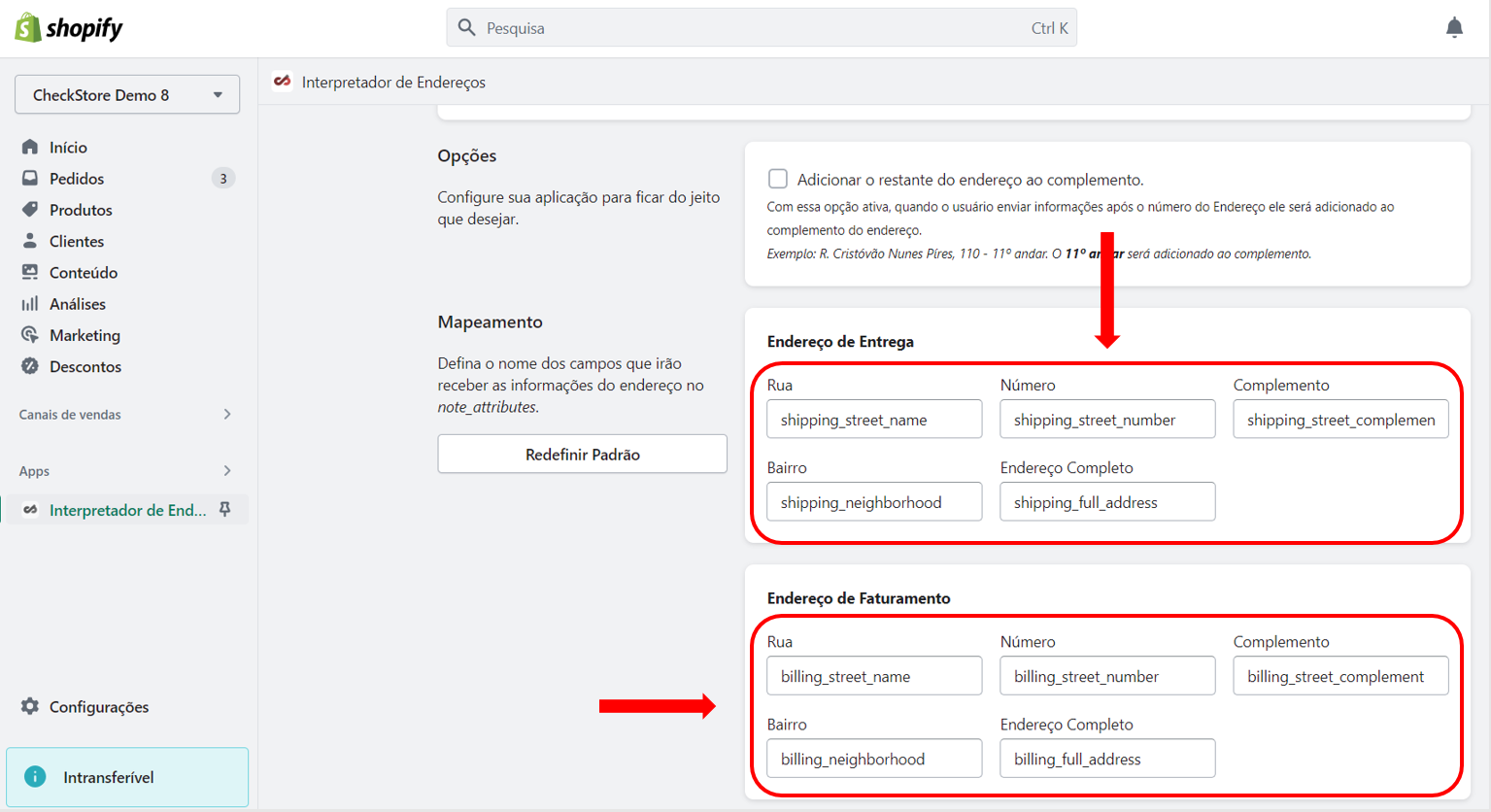
Figura 6 - Definir campos do endereço de entrega e faturamento no note_attributes do pedido.
Caso deseje retornar ao padrão, clique no botão “Redefinir Padrão” e retorne a configuração inicial, conforme Figura 7.
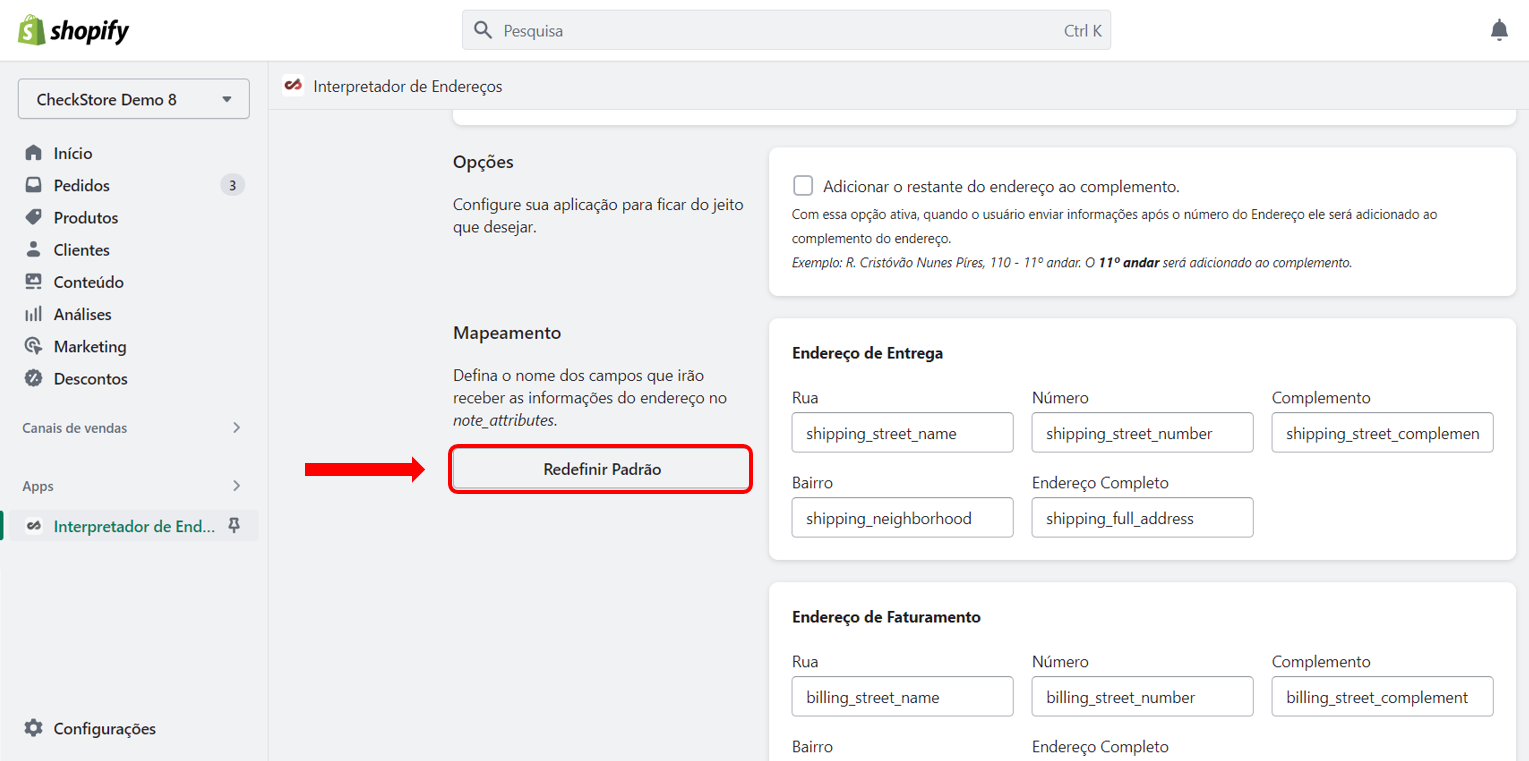
Figura 7 - Redefinir padrão inicial.
Após definir todas as configurações e campos conforme achar melhor, clique em “Salvar” no canto superior direito da tela do aplicativo, Figura 8.
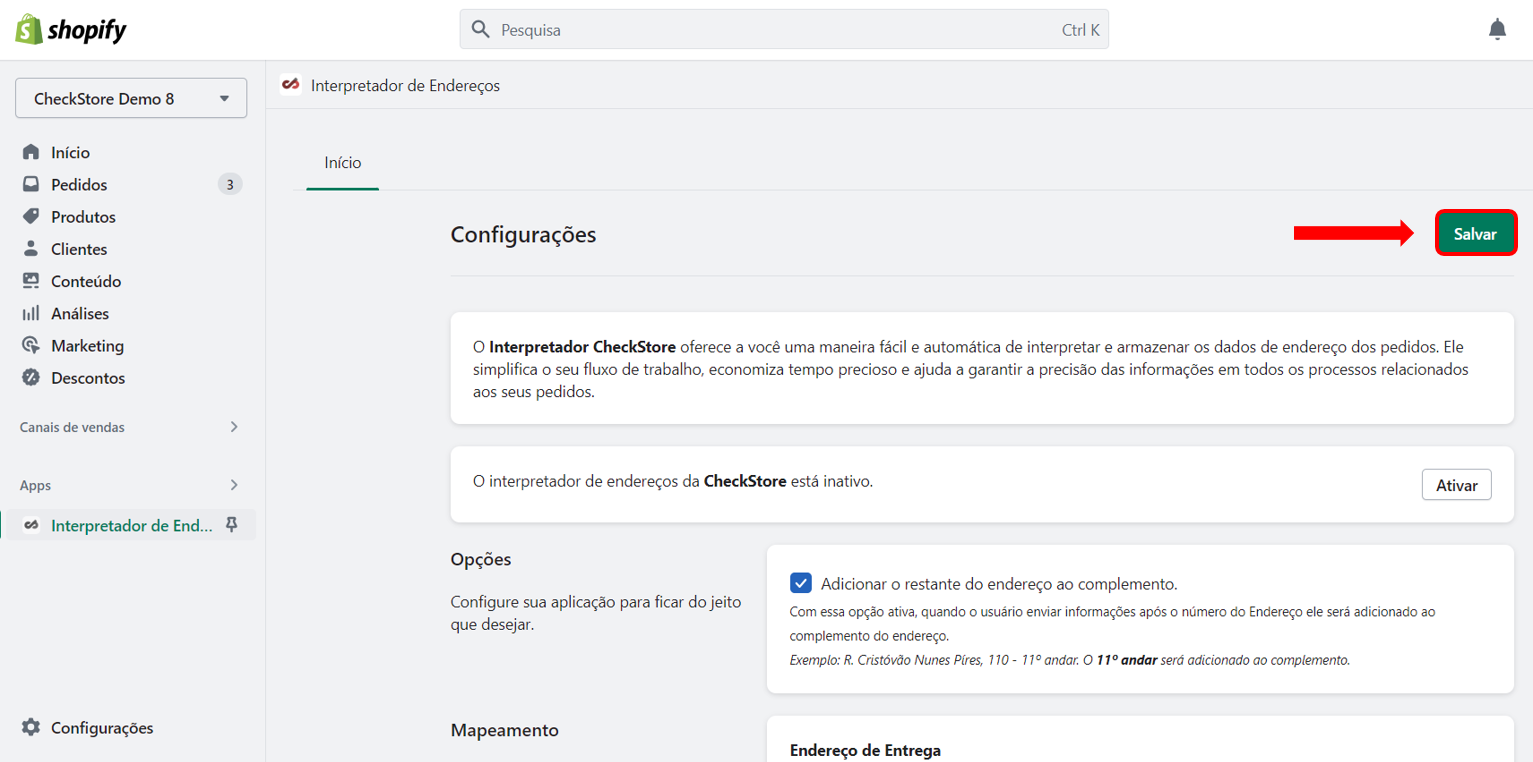
Figura 8 - Salvar as informações.
Por fim, clique na opção “Ativar” (Figura 9) para que o aplicativo comece a atuar em sua loja com a configurações selecionadas.
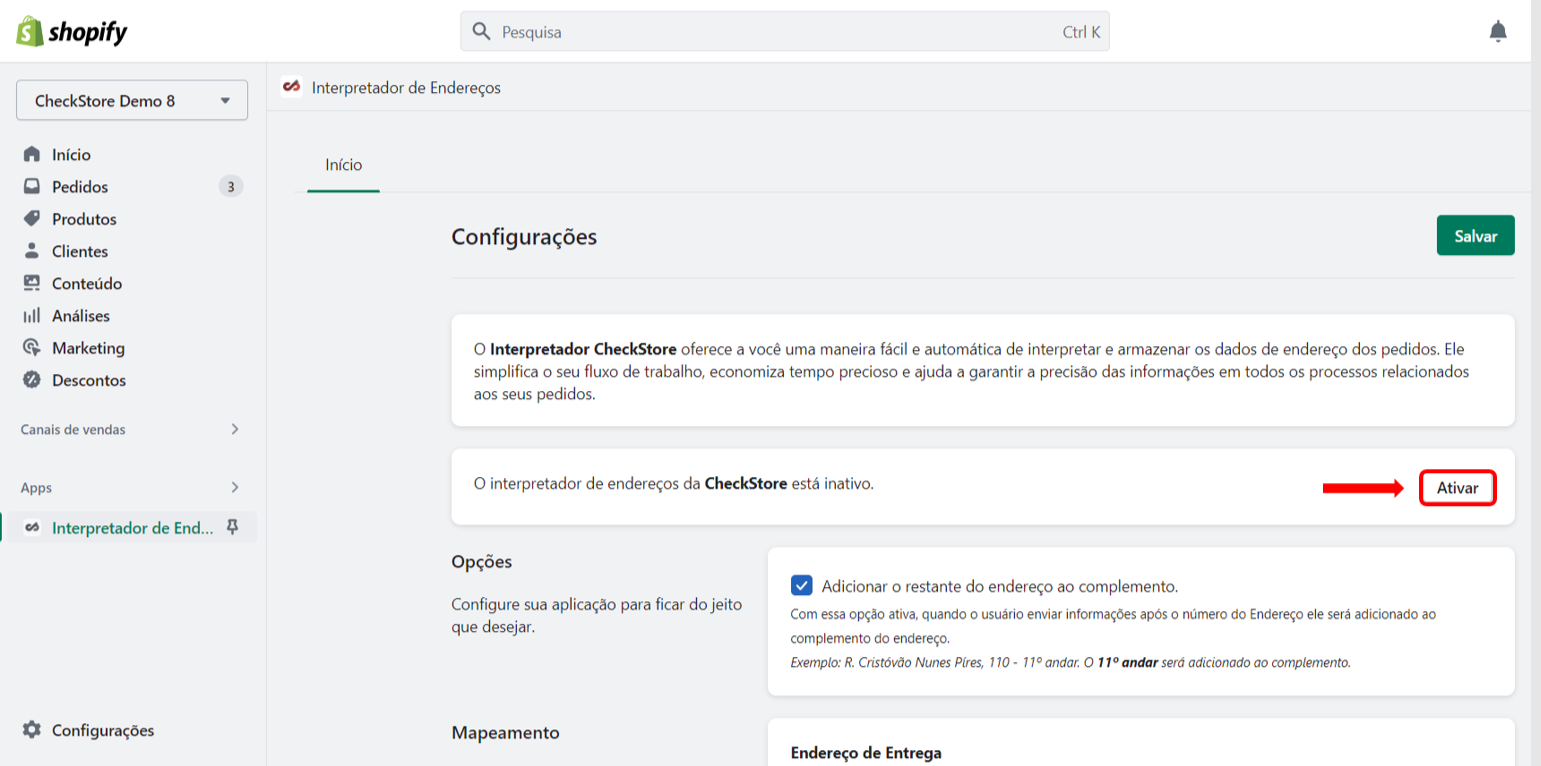
Figura 9 - Ativar o aplicativo Interpretador de Endereços.